まずはじめに【スタートアップガイド】
Warning: count(): Parameter must be an array or an object that implements Countable in /home/kichi8888/ent8888.com/public_html/wp-content/plugins/rich-table-of-content/functions.php on line 490
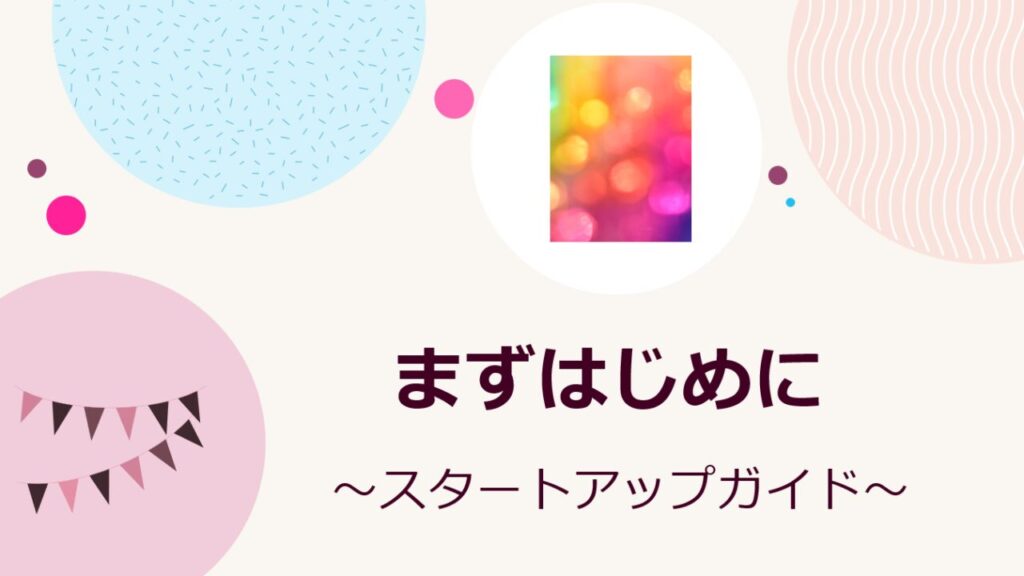
ここでは初心者でも簡単にできる『ブログの書き方』についてご説明していきたいと思います。
とはいっても…
「どこから初めていいのかよく分からない…」
と思いますよね。
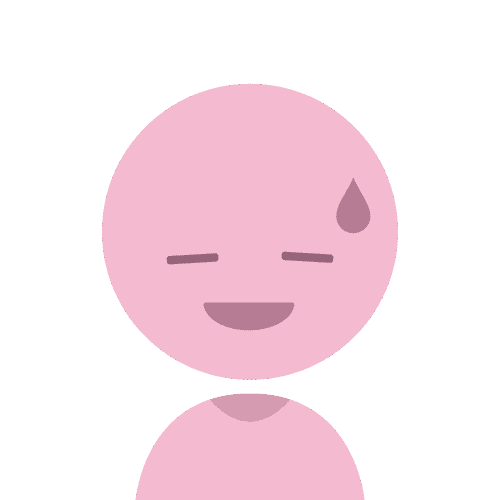
ブログなんて初めてだから分かんない~涙
ブログなんて初めてだから分かんない~涙
ですが大丈夫です。
僕の方でしっかりマニュアルとスカイプでサポートしていきますので、初心者の方でも迷うことなく進めることができますのでご安心くださいね。
- ブログを書く流れ
- リサーチの仕方
- 記事の構成
ライター様の多くは、家事や育児・仕事と両立しながら作業される方がほとんどかと思います。
スキマ時間を上手に活用するためにも、記事の書き方の基本を知っておきましょう!
『ブログの書き方』簡単な流れについて
『ブログの書き方』実践編
一連の流れについて
記事作成の簡単な構成・ポイントをお伝えさせて頂きます。
以下のポイントは必ず押さえて執筆して下さいね。
情報収集はネットでも構いませんが、『書籍』や『雑誌』などでもOKです。

情報を集めて「自分の言葉で書き直す」「自分の感想を交えながら書く」といいですよ。
初心者の方でも簡単なリライト方法についてはこちらの記事も参考にしてみてくださいね♪
①ワードプレスのログイン情報をお渡しします
まずはじめに、以下のワードプレスのログイン情報をお渡しします。
ワードプレス管理画面URL:●●●
ユーザー名:▲▲▲
パスワード:■■■
受け取りましたら、実際にログインできるか確認してください。

ユーザー名やパスワードを入力して無事にログインできたら教えてくださいね。
こまめに下書き保存

慣れないうちは「書いていたのが消えてしまった…」なんてよくあるので、こまめに下書き保存をするように癖をつけていきましょう。

【注意!!!】
くれぐれも公開は押さないでください。
万が一公開してしまった場合は、そのままの状態でディレクターへ報告をお願いします!
②「タイトル」と「キーワード」をお送り致します。
次に、あなた宛てに「タイトル」と「キーワード」をお送り致します。
「タイトル」と「キーワード」を元に、その内容に沿った記事作成をして頂く流れになります。

慣れないうちは、見出しもセットでお渡ししますね。
③ 構成(大事ですので必ず一読してください)
※アイキャッチ画像の設定(記事の表紙みたいなもの)
【冒頭文】
100文字から200文字程度(キーワードを2回含む)
※吹き出しに使用したキーワードはカウントしません。文中で使用しましょう。
【見出し2】※1回目
(画像付きXの挿入)※URLが付いているもの・動画が入っているもの・リツイートのものはNGです。
本文
【見出し3】
※2つくらい設置
(画像付きXの挿入)※URLが付いているもの・動画が入っているもの・リツイートのものはNGです。
※内容を深堀していくときは、さらに「見出し4」を使います。
【見出し2】※2回目
(画像付きXの挿入)※URLが付いているもの・動画が入っているもの・リツイートのものはNGです。
本文
【見出し3】
※2つくらい設置
(画像付きXの挿入)※URLが付いているもの・動画が入っているもの・リツイートのものはNGです。
※内容を深堀していくときは、さらに「見出し4」を使います。
【まとめ】
(画像付きXの挿入)※URLが付いているもの・動画が入っているもの・リツイートのものはNGです。
100文字から200文字程度(キーワードを2回含む)
※吹き出しに使用したキーワードはカウントしません。文中で使用しましょう。
全体の文字数は3500文字以上のボリュームになるように仕上げてください。
2024.2 追記【注意】顔文字[(*´꒳`*) m(_ _)m ^ ^ など]の使用は禁止です。
基本的な形として、この順番で書いていきます。
※所々に「吹き出しタグ」を用いると、文章にメリハリが出ますので併せて使っていきましょう。
※冒頭まとめのキーワード2回使われているかは、後ほどお伝えするチェックリストにある便利ツール『単語カウント』を使って、必ず確認しましょう。
文中での「現在進行形」の文言を禁止します 2024.3追記
- 現在配信中の○○ドラマ
- 最近テレビ出演○○
- コロナ明け~~
- 年も明けて○○
- 季語や年号(タイトルに含まれているものはOK)
- これから梅雨に入り〜
- まだまだ暑い日が続きますが〜
- 寒くなってきましたが〜
あくまで例ですが、↑こういった文言は、その時が過ぎてしまうと読んでいるユーザーは違和感を感じてしまいます。
※半年後や1年後まで読む人もいます。
なので、執筆の際に今一度ご確認いただきますようお願い致します。
記事を書き始める前に設定しておくこと
記事を書き始める前に必ず設定しておいてほしいのが3つあります。
- パーマリンク(パーマリンクは1語~2語程度でOK)
- カテゴリー
※動画内で説明している「タグ付け」は現在廃止しておりますので、最初の設定時にタグなしで設定をお願いします。
動画内でも説明していますが、記事を書き終わってから設定しようとすると忘れる場合が多々あります。
記事を納品しても抜けがあって記事が戻ってくるのは、お互い時間のロスになってしまうので、最初に設定してしまうのがおすすめです。
パーマリンクは1・2語で設定しましょう。
基本はお渡ししたキーワードの1つ目と2つ目で設定してください。
キーワードによってはパーマリンクが長くなってしまう場合があるので、長いかなと感じたらディレクターに相談しましょう。

パーマリンクの単語が多くなると、インデックス登録されにくいデメリットがあります。
せっかく書いた記事がインターネット上に表示(インデックス)させるためにも、パーマリンクは1~2語設定でお願いします。
改行するポイントを知っておきましょう
せっかく書いた文章をユーザーにストレスなく読んでもらうには、見せ方も重要になってきます。
重要!
- 一文は2~3行で書く(4行~6行とズラズラ書かない)
- 「。」で改行する ※「、」では改行しない
- 見出しの上には改行があることを確認する
この3つは必ず意識して書くようにしましょう。
※修正が多いのも主にこの部分です。
また、みんさんはPC(パソコン)で作業されているため、見ている画面が当たり前になってしまいますが、実はスマホで見ると別な見え方になってしまうことも知っておきましょう。
※PCでは3行でも、スマホでは5行になります。
特にスマホユーザーの割合が8割を占めますので、見やすく改行を入れてあげるようよろしくお願いいたします。
文字装飾のルール 2023.11改定
文字装飾は、ユーザーの滞在時間や離脱率などに影響する、とても重要な作業です。
ポイントをおさえて、よみやすい文字装飾を意識しましょう。
また、過剰な装飾は重要度がさがってしまうので、注意が必要です。
文字装飾が多すぎることで、かえって読みにくくなってしまわないように、ルールに沿って装飾してみてくださいね!
文字装飾の種類
★黒文字・太字・24px +黄色マーカー
タイトルの答えになる場所、記事内に1か所だけに使用すること。
※ブロックエディタは、仕様上21pxとします。
★黒文字・太字・24px
見出し『2つ』に対して『文字装飾1つ』くらいでOK。
※ブロックエディタは、仕様上21pxとします。
★赤文字・太字
※文字サイズは16pxで変更なし
危険や否定となるところがあれば、記事内1か所だけに使用すること。
※テンプレがあるもので、赤文字で「※この記事にはネタバレが含まれます」の指示があるものはそのまま進めてくださいm(__)m
文字装飾の数
文字装飾は見出し『1つ』に対して『文字装飾1つ』もしくはなくても良いです。
見出し『2つ』に対して『文字装飾1つ』くらいでOK。
タイトルや見出しのアンサーになる部分を中心に文字装飾をしていきます。
文字装飾の範囲
なるべく短く端的(1.2語)に、長くなりすぎないように気を付けましょう。
長すぎは、読者の方が読みづらいと感じてしまうので注意です^^
文字装飾をたくさんつけてしまうと、そこにしか目が行かなくなるので、最も伝えたい部分に絞りましょう!
【装飾範囲のNG例】
繋ぎ文字や記号には装飾を付けないでください。
例)
- ○○や○○。
- ○○・○○!
上記の部分に装飾したい場合、○○の部分だけ強調してください。
繋ぎの文字や記号は装飾せず、伝えたい文字だけ強調しましょう。
※LP記事の文字装飾のルール変更はありません。
実際の添削動画
マニュアルにもあります、基本的なところをご自身で簡単に確認できるチェックシートを用意しています。
添削に出す前に、必ず下記のチェックシートを使い全て確認してから提出しましょう。
こちらでは記事の管理もできますので、コピーしてお使いください。
添削を依頼する際は、チェック表にあるコピペチェックツールで前半・後半に分けて類似度と一致率が30%以下になっていることを確認し、前半◯◯%、後半◯◯%という形で一致率の報告もあわせてお願いします。
いつでも使えるようにブクマしておきましょう♪
アイキャッチ画像の挿入方法
画像の扱い方についてご説明していきたいと思います。

アイキャッチ画像って何ですか??
アイキャッチ画像とは『記事の表紙』だと思ってください。
書籍なんかもそうですが、本には必ず”表紙”があるかと思います。
ブログも同じで、記事にこのアイキャッチ画像があるのとないのではブログの印象が変わってきます。

なるほど~
読者に何の記事かイメージしやすくなるね!
このアイキャッチ画像、ブログを書く上で必須となってきますので使いこなせるようにしておきましょう。
ただし!
著作権など注意点もあります。
下記の画像は使用しないようにお願いします。
- セリフが入っているもの
- 漫画のページをスクショ・写真で撮ったもの
- Google画像検索で拾ってきたもの
- 他の人が加工したもの
- 文字入れされているもの
2023/04/16追記
Googleの画像検索から拾ってきて画像を使って訴えられたケースが頻発しています。
→参考(別コミュニティ)
つきましては、Googleの画像検索から拾ってくる画像は「公式のみ」とします。
※ツイッター、インスタ、フリー画像サイトは今まで通りOKです。
2024/01/18追記
- 著作権が年々厳しくなってきている
- ASPの広告審査が通らないケースもある
- サイトM&Aで非承認や価格評価の要因になる
といったケースが目立つようになってきましたので、今後はGoogleからの画像引用は禁止といたします。
変更にあたりアイキャッチは?
アイキャッチ画像は、サイトごとにテンプレートを準備します。
そのテンプレート内に文字入れを行っていただくようになります。
※必ず執筆サイトのテンプレートを使ってくださいね。

また、アイキャッチ画像はタイトルを文字入れした状態で完成となります。
下記、ツールをご使用ください。(ブクマしておきましょう)
- 画像を選択する
- 画像が選択されたことを確認
- 画像を加工する→下記のフォント色やサイズに設定→文字設定を変更・反映
- 文字を真ん中に移動
- 現在の位置で文字を確定
- 確認
- 保存
- フォントサイズ
- 書体
- タイトルは真ん中に一列で表記
設定は統一ですので、よろしくお願いします(^^)

「代替テキスト」「タイトル」「説明」の欄には、僕が送ったキーワードをコピペして貼り付けてくださいね。
★画像に入れるキーワードについて
すべてのKWは入れずに「1語目と2語目」のみ入力していただくようお願いします。

画像の中央揃え&フルサイズ設定も忘れずにね!
【知恵のリンゴで未来予測♪】のサイトでアイキャッチに使用する文字

【知恵のリンゴで未来予測♪】のサイトのみ、上記の文字設定でお願いします。
よくある間違い
ライター様の添削で、修正がもっとも多い点は以下になります。
- 画像が中央揃えになっていない
- 「代替テキスト」「タイトル」「説明」の欄にキーワードが入っていない
修正回数を減らすためにもぜひ覚えておきましょう。
記事内でもGoogle画像を使ってダメですか?
2023/04/16追記分で「公式のみ」としましたが、今後は一切の使用を禁止します。
出典元を明記しても弊社では使用を許可できず、差し戻しになりますのでご注意くださいね。
画像のサイズ
すべての画像のサイズは
640×480
両方ともこれ以下のサイズになるように縮尺変更をかけてください。

ここけっこう大事で、両方ともこれ以下になるようにしてくださいね。
ただし、両方とも640×480以下だからといって、300×150とか極端に下回るサイズはNGです。
あまりにも小さくなってしまいよくわからない画像になってしまうので、できるだけ640×480を上回るサイズの画像を選択してみてくださいね。

画像を貼り付けてからプレビュー表示させてみると違いが分かります。
もし、あまりにも小さくて使えない場合は、別な画像を選ぶようにしましょう!
サイズの大きい画像を縮小する加工はOKですが、小さい画像を拡大するのはNGです。
また、アイキャッチ画像はタイトルを文字入れした状態で完成となります。
次の作業に入る前に
ここまで確認しましたら、次は実際に記事を書きながら進めていきましょう。
ワードプレスの操作で必要なコンテンツはカテゴリー内の『初心者【マニュアル】』を参考にしてみてくださいね。


コンテンツを見ても分からないときは、ディレクターか僕に聞いてください。

